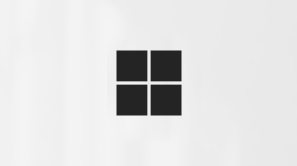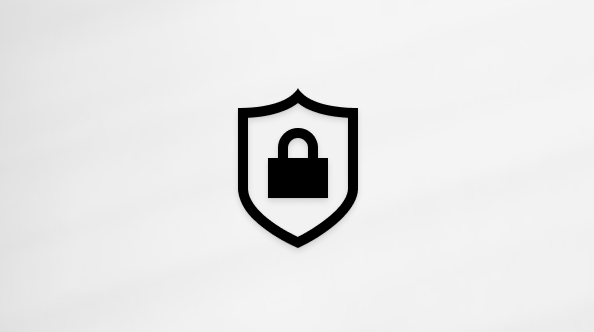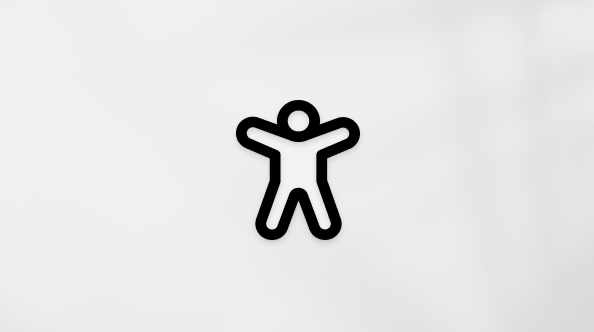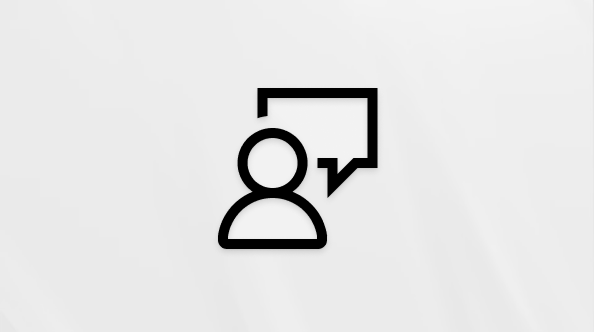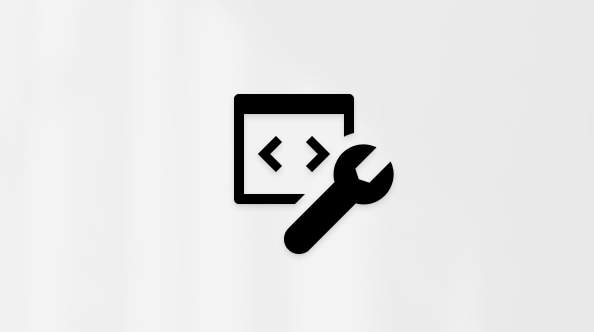Inget behov av extra ljus, dyra linser eller ljudsäkra rum. Windows Studio-effekter förbättrar automatiskt belysningen och avbryter ljud under videosamtal – perfekt för när presentationen är viktig. Windows Studio-effekter kräver en enhet för neural bearbetning (NPU) och de senaste Windows-uppdateringarna. Windows Studio Effects kräver en Copilot+ PC med en NPU med över 40 tera-operationer per sekund (TOPS) för att leverera en rad förbättringar som förbättrar din virtuella närvaro.
Viktigt!: Om du vill veta mer om mikrofon- och kamerasekretess kan du läsa Windows-kamera, mikrofon och sekretess.
Med Windows Studio-effekter kan du lägga till följande förbättringar i kameran.
-
Automatisk inramning – Håller dig centrerad i ramen under videosamtal, även om du rör dig, så att du alltid ser professionell ut.
-
Stående ljus – Gör ditt ansikte ljusare under videosamtal, vilket säkerställer att du är väl upplyst och tydligt synlig, även i dåligt upplysta miljöer.
-
Ögonkontakt – Justerar blicken i videosamtal för att simulera ögonkontakt, vilket gör konversationer mer personliga och engagerande.
-
Standard: Diskret korrigering för att justera blicken vid videosamtal för att simulera ögonkontakt.
-
Teleprompter: Använder avancerad AI för att skapa en mer naturlig och verklighetstrogen ögonkontaktupplevelse.
-
-
Bakgrundseffekter – effekter som oskärpa i bakgrunden.
-
Standardoskärpa: Gör bakgrunden oskarp för att behålla fokus på dig, perfekt för när du har ett rörigt rum eller vill behålla integriteten.
-
Stående oskärpa: Ger en mer uttalad oskärpaeffekt, liknande ett stående läge på en kamera, för en professionell bakgrund.
-
-
Kreativa filter - videofilter för att lägga till lite kul och flare.
-
Illustrerad: Omvandlar videoutseendet till en illustrerad version och lägger till en konstnärlig touch i dina samtal.
-
Animerad: Ger din video en livlig, animerad effekt som gör dina interaktioner roligare och mer engagerande.
-
Vattenfärg: Tillämpar en vattenfärgsmålningseffekt på din video och erbjuder ett unikt och kreativt sätt att uttrycka dig under samtal.
-
-
Röstfokus – Isolerar din röst och minimerar bakgrundsljudet, så att du kan höras tydligt utan att bli distraherad från din miljö.
Meddelanden: Endast följande effekter är tillgängliga på enheter med en neural bearbetningsenhet (NPU) som kan utföra mindre än 40 biljoner operationer per sekund (TOPS).
-
Bakgrundseffekter
-
Ögonkontakt – standard
-
Automatisk inramning
-
Röstfokus
Komma åt inställningarna för Windows Studio-effekter
Använd någon av följande metoder för att komma åt Effekter i Windows Studio:
Obs!: På vissa enheter kan aktivering av kameraeffekter ha en betydande effekt på prestanda och batteritid. Dessa effekter omfattar bakgrundseffekter, ögonkontakt och automatisk inramning.
-
Välj ikonen Nätverk , Ljud eller Batteri bredvid tid och datum.
-
Välj panelen Studioeffekter för att aktivera och inaktivera Effekterna i Windows Studio.
Obs!: Om Windows Studio-effekterna inte är tillgängliga på Bluetooth-&-enheter > kameror > <fönster med>framåtriktad kamera kanske Windows-enheten inte har någon NPU.
-
Om inställningarna för Window Studio-effekter måste återställas till standardinställning väljer du Återställ effekter.
Viktigt!: Åtgärden Studioeffekter kan behöva läggas till om den inte visas i snabbinställningarna. Mer information finns i Meddelanden och Stör ej i Windows. Om åtgärden Studioeffekter fortfarande inte är tillgänglig kanske Windows-enheten inte har någon NPU.
-
Välj Start och sedan Inställningar > Bluetooth-&-enheter > kameror .Eller Välj följande Bluetooth-&-enheter > kameror :Öppna Bluetooth-&-enheter > kameror
-
I fönstret Bluetooth-&-enheter > kameror väljer du kameran på framsidan.
-
Aktivera önskade inställningar för Windows Studio-effekter på Bluetooth-&-enheter > kameror > <fönstret Kamera på framsidan av> .
Obs!: Om Windows Studio-effekterna inte är tillgängliga på Bluetooth-&-enheter > kameror > <fönster med Frong-kamera>kanske Windows-enheten inte har någon NPU.
-
Om inställningarna för Window Studio-effekter måste återställas till standardinställning väljer du Återställ effekter.
-
Öppna appen Kamera med följande två metoder: Välj följande genväg till appen Kamera:Öppna kamera Eller
-
Högerklicka på Start och välj Sök .
-
I textrutan Skriv här för att söka skriver du:kamera
-
Under Bästa matchning väljer du appen Kamera i listan med resultat.
-
-
I appen Kamera som öppnas väljer du ikonen För Windows Studio-effekter i det övre högra hörnet i appen för att öppna inställningarna för Windows Studio-effekter. Aktivera och inaktivera de olika alternativen efter behov.
Microsofts engagemang för ansvarsfull AI
För att säkerställa att Windows Studio-effekter är tillförlitliga, säkra och byggda på ett ansvarsfullt sätt använder den modeller som utvärderats i stor utsträckning, vägletts och utbildats av rättvisetester under hela utvecklingen.
Dessutom innehåller datauppsättningen som används av Creative-filter 3 000 handritade porträtt av användare i olika åldrar, kön och raser, som var och en ritats för att följa en stilguide som skapades baserat på en studie av användarpreferenser. För Teleprompter och Creative filter har stor hänsyn tagits till produktfunktionerna för personer med unika ögonegenskaper.